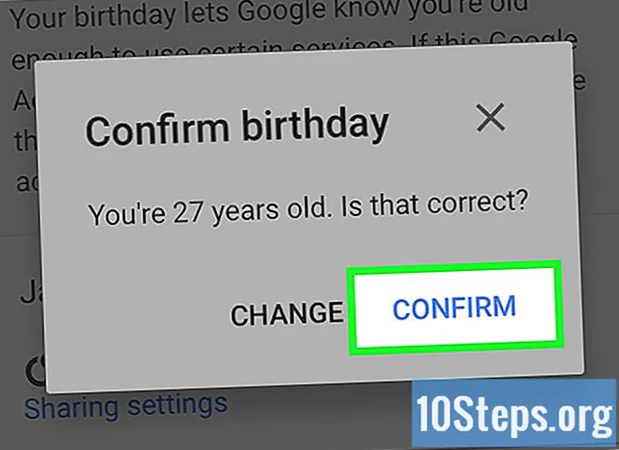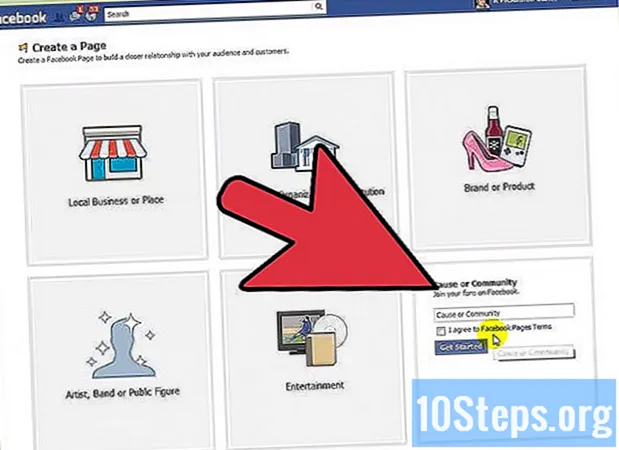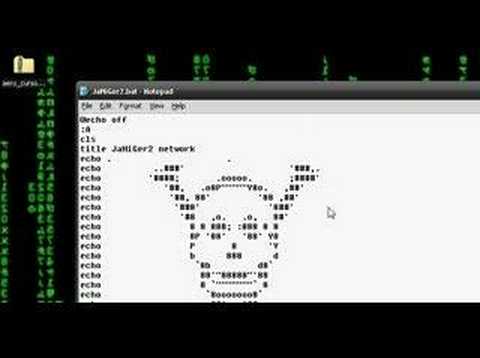
Содержание
«Net Send» - это инструмент командной строки, используемый в Windows XP для отправки сообщений другим пользователям и компьютерам в локальной сети. В Windows Vista он был заменен на «msg.exe», инструмент командной строки с очень похожими функциями и синтаксисом. «Net Send» не отправляет сообщения с компьютера Windows XP на компьютер с более новой версией Windows.
меры
Метод 1 из 2: Windows XP
Откройте «Командную строку». Вы можете использовать команду для отправки сообщений на другие компьютеры в вашей сети. Команда используется «Командной строкой». «Командную строку» можно открыть через меню «Пуск» или нажав клавиши ⊞ Победа+р и набрав «cmd».
- Если вы используете Windows Vista, 7, 8, 8.1 или 10, см. Следующий раздел. Команда была исключена из Windows Vista и заменена аналогичной командой o.

Запустите команду. введи это чистая отправка и нажмите клавишу пространство, Вы добавите информацию в конец команды, чтобы указать содержание и место назначения сообщения.
Установите получателя сообщения. Есть несколько разных способов направить сообщение конкретному человеку или целой группе:- чистая отправка название: Вы можете ввести имя пользователя вашей сети или имя компьютера, чтобы отправить сообщение определенному человеку. Если между именем есть пробел, используйте кавычки (например, net send "Джон Доу").
- Команда чистая отправка * отправляет сообщение всем пользователям текущего домена или рабочей группы.
- Команда net send / домен:доменное имя отправляет сообщение всем в определенном домене или рабочей группе.
- Команда чистая отправка / пользователи отправляет сообщение всем пользователям, которые в данный момент подключены к серверу.

Напишите свое сообщение. После определения получателя введите сообщение, которое хотите отправить. Сообщение может содержать до 128 символов.- Например: net send "Джон Доу" Встретимся через 10 минут.
Отправьте сообщение. После ввода сообщения нажмите клавишу ↵ Enter отправить его. Получатель получит его в диалоговом окне Windows (если он вошел в систему и подключен к сети).
Метод 2 из 2: Windows Vista и более поздние версии ===
Убедитесь, что ваша версия Windows поддерживает эту команду. Команда заменяет функциональность старой (и прекращенной) команды. К сожалению, эта команда ограничена выпусками Windows "Professional" и "Enterprise". Если вы используете «Домашнюю» версию, вам нужно будет обновить ее до «Профессиональной» или «Корпоративной» версии, чтобы использовать команду.
- Посмотреть версию для Windows можно, нажав на клавиши ⊞ Победа+Пауза или щелкнув правой кнопкой мыши «Компьютер» и выбрав «Свойства». Он будет указан в разделе «Windows Edition».
Откройте «Командную строку». Как и в случае, команда выполняется из «Командной строки». Есть несколько способов открыть его, в зависимости от используемой версии Windows, или вы можете нажать клавишу ⊞ Победа и введите «cmd».
- Windows Vista и 7: откройте «Командную строку» из меню «Пуск».
- Windows 8.1 и 10: щелкните правой кнопкой мыши кнопку «Пуск» и выберите «Командная строка».
- Windows 8: нажимайте клавиши ⊞ Победа+Икс и выберите «Командная строка».
Запустите команду. введи это тзд и нажмите клавишу Космос, Вы добавите пункт назначения и само сообщение в конец команды.
Установите получателя сообщения. У команды есть некоторые отличия по направлению от старой команды:
- тзд имя пользователя - введите имя пользователя в сети, чтобы отправить ему сообщение.
- тзд сессия: Введите имя определенного сеанса, которому вы хотите отправить сообщение.
- тзд Идентификатор сессии: Введите номер конкретного сеанса, которому вы хотите отправить сообщение.
- msg @имя файла: Введите имя файла, который содержит список имен пользователей, сеансов или идентификаторов сеансов сеансов, которым вы хотите отправить сообщение. Эта команда очень полезна для списков отделов.
- сообщение *: Эта команда отправляет сообщение всем пользователям на сервере.
Определите сервер, на котором вы хотите проверить получателей (необязательно). Если вы хотите отправить сообщение человеку на другом сервере, введите информацию о сервере, а затем информацию о получателе. Если вы не укажете сервер, сообщение будет отправлено на текущий сервер.
- msg * / сервер:название сервера.
Установите ограничение по времени (необязательно). Можно добавить к сообщению ограничение по времени, если оно чувствительно ко времени. Время указано в секундах. Модификатор ограничения по времени вставляется после данных сервера (если они есть).
- msg * / время:секунд (например, 300 секунд для пяти минут).
Напишите свое сообщение. После установки всех параметров вы можете добавить сообщение в конец команды. Вы также можете нажать кнопку ↵ Enter без ввода сообщения, и вам будет предложено написать его в отдельной строке.
- Например, msg @setordevendas / server: FilialSul / time: 600 Поздравляем с достижением квартальной квоты продаж, команда!
Отправьте сообщение. Нажмите кнопку ↵ Enter отправить сообщение. Получатель должен получить его немедленно.
- Команда была разработана для отправки сообщений пользователям на терминалах, и не обязательно на разные компьютеры Windows в одной сети.
Решение проблем. При использовании команды могут возникнуть две разные ошибки:
- Если вы получили это сообщение об ошибке, вы не используете версию Windows, которая поддерживает эту команду. Для доступа к этой команде вам нужно будет обновить его до версии «Professional».
- или: возникла проблема при общении с получателем. Некоторые пользователи устраняют эту ошибку, открыв «Редактор реестра» на компьютере получателя (запустите команду «regedit», чтобы открыть его), перейдя к «HKEY_LOCAL_MACHINE SYSTEM CurrentControlSet Control Terminal Server» и изменив значение реестра. «AllowRemoteRPC» от «0» до «1».